

|
办公软件是指可以进行文字处理、表格制作、幻灯片制作、图形图像处理、简单数据库的处理等方面工作的软件。目前办公软件朝着操作简单化,功能细化等方向发展。办公软件的应用范围很广,大到社会统计,小到会议记录,数字化的办公,离不开办公软件的鼎力协助。另外,政府用的电子政务,税务用的税务系统,企业用的协同办公软件,这些都属于办公软件。 pr如何调整图片边缘模糊 ?下面是小编带来pr调整图片边缘模糊教程介绍,有需要的小伙伴一起来下文看看吧,希望可以帮助到大家! 1、从pr内把图片拖入时间线,打开功能→效果。 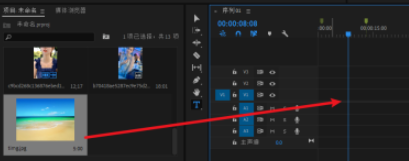
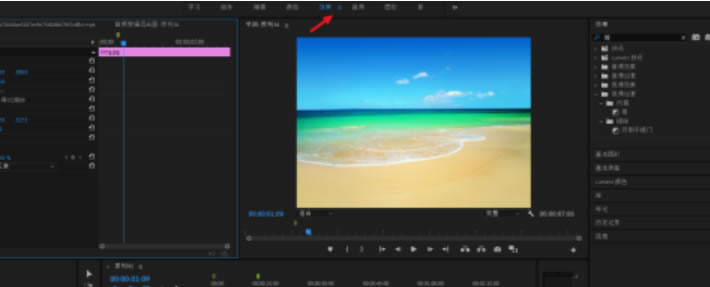
2、高斯模糊加入到时间轴图片,点击高斯模糊下正方形。 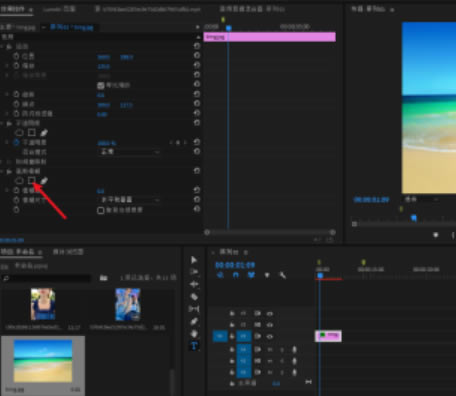
3、拖动正方形右下角,把正方形放到与图片一样尺寸,同时正方形不要超过图片画面,而是四周预留一点空间。然后把模糊度设置为160以上。 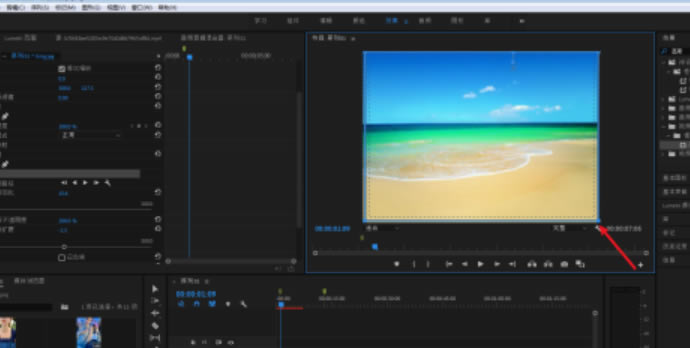
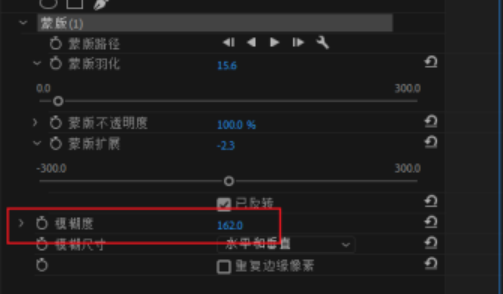
4、已反正勾上,那么图片边缘就会模糊了,如下。 
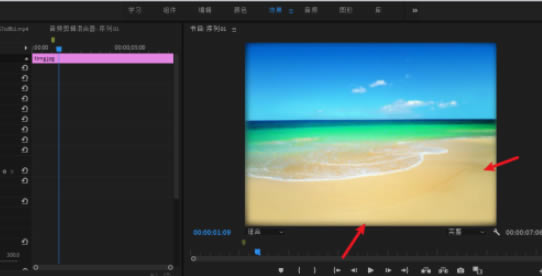
以上就是给大家分享的全部教程,更多精彩教程可以关注pc下载网哦! Office办公软件是办公的第一选择,这个地球人都知道。除了微软Office,市面上也存在很多其他Office类软件。 |
温馨提示:喜欢本站的话,请收藏一下本站!